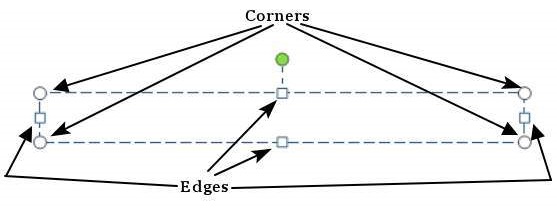在 Powerpoint 2010 中添加新文本框
本章将教您如何在幻灯片中添加新文本框。 大多数标准布局都带有文本框选项。 如前一章所述,文本框将使用"单击添加文本"作为默认文本。 以下是在幻灯片中添加新文本框的步骤。
步骤 1 − 单击绘图部分下主页功能区中的文本框图标。
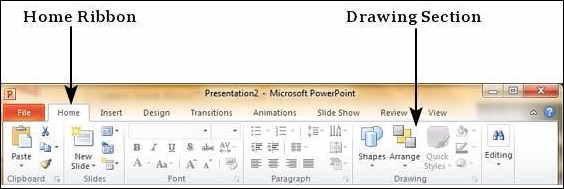
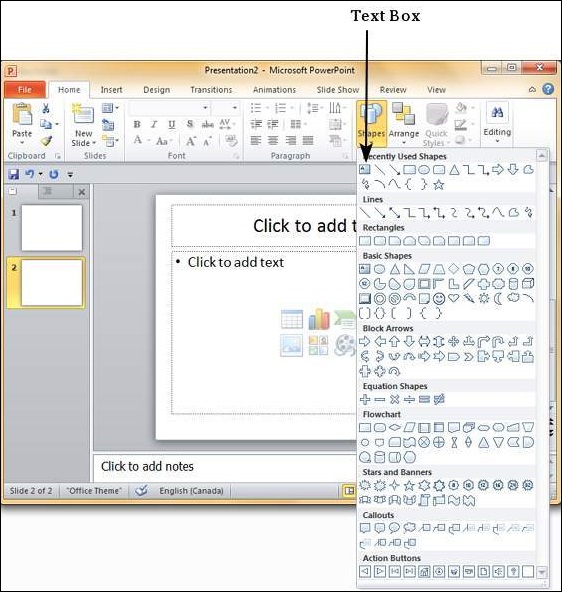
步骤 2 − 您将看到插入文本框光标,看起来像一个倒十字。
步骤 3 − 单击以插入文本框。 您现在可以开始直接在文本框中输入内容。
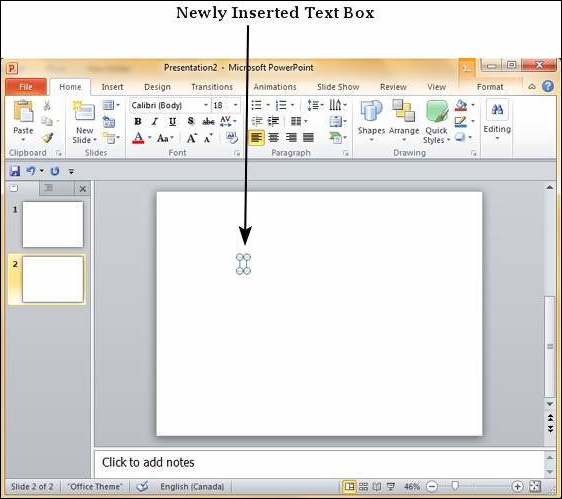
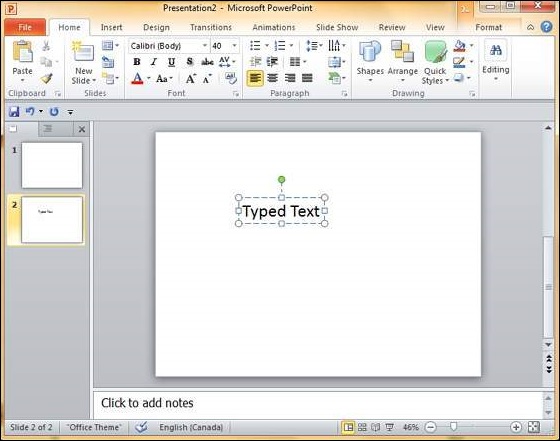
步骤 4 − 或者,您可以单击并拖动光标而不释放单击来创建文本框。
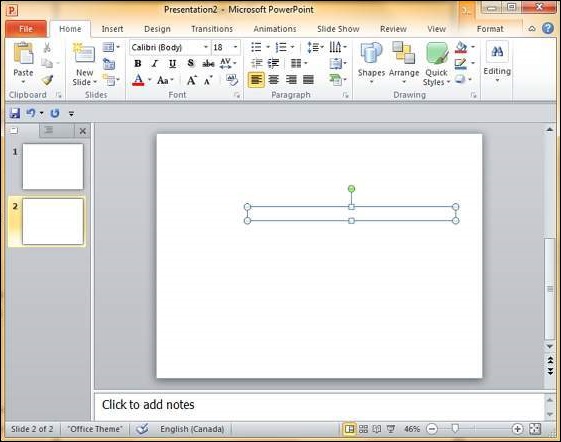
可以通过选择由正方形标记的边缘或由圆形标记的角之一来调整文本框的大小。